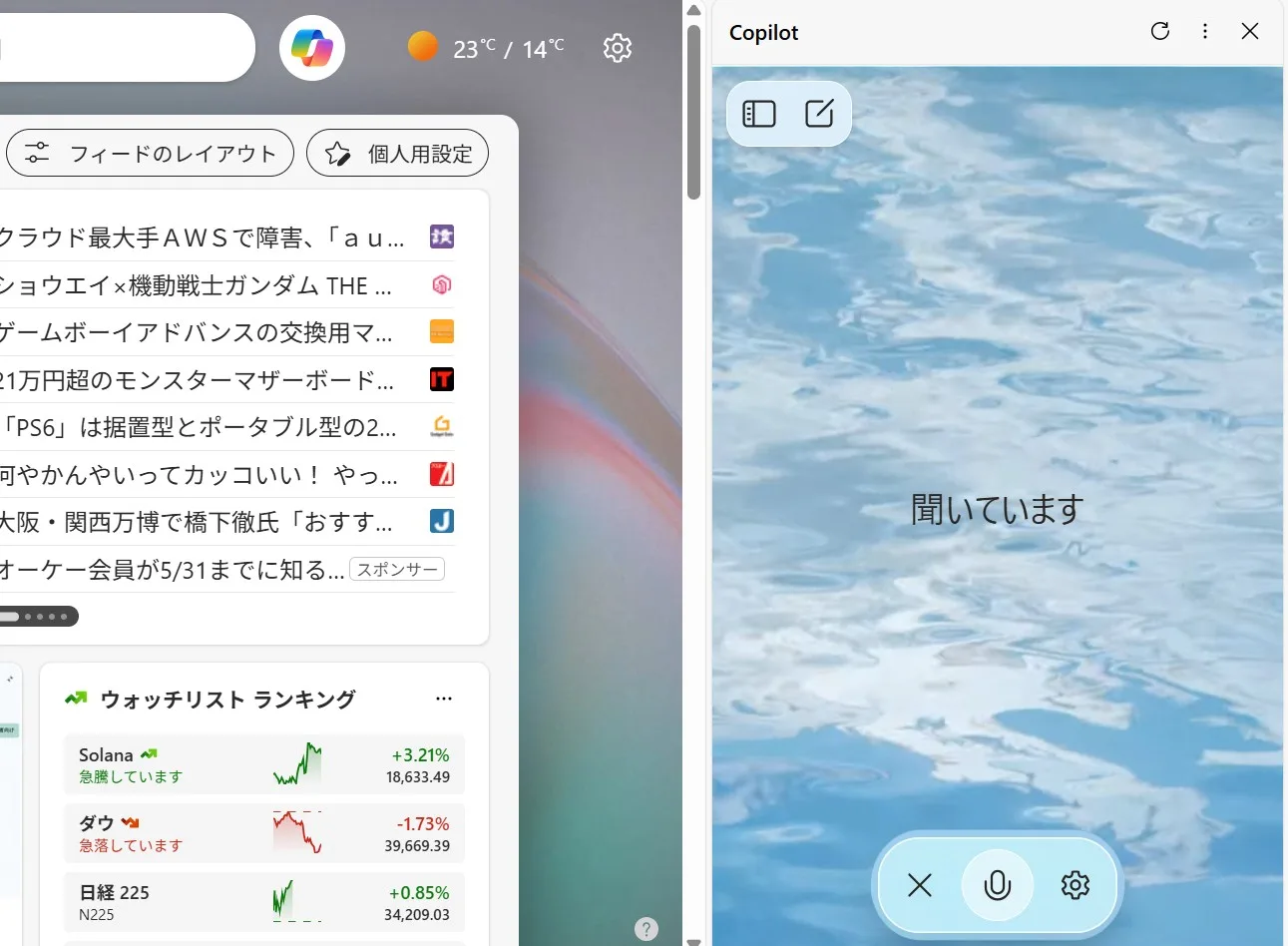「画面を見て理解するAI」—これまでSF映画の世界の話だと思われていたコンセプトが、MicrosoftのEdgeブラウザに搭載された「Copilot Vision」によって現実のものとなりました。この革新的な機能は、あなたが閲覧しているウェブページや表示している画像を視覚的に認識し、その文脈を理解しながらインテリジェントなサポートを提供します。
本記事では、この次世代AIアシスタントの仕組みから実用的な活用法、プライバシー対策、そして将来性まで徹底解説します。

📢 本記事の内容はGPTマスター放送室での音声解説もご用意しています。移動中や作業しながらの情報収集にぜひご活用ください。
Copilot Vision: AIが「画面を理解する」新時代の幕開け
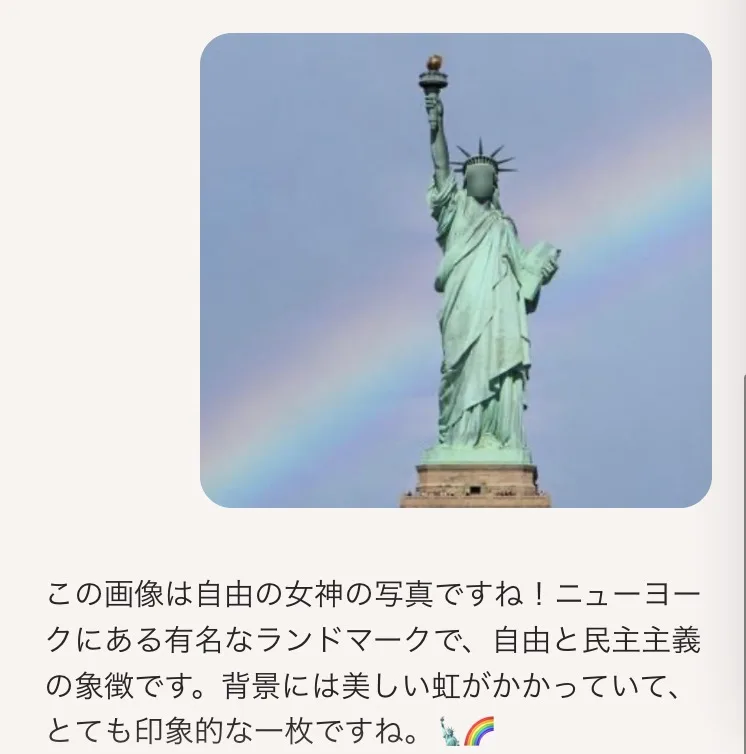
Copilot Visionの革新性は、ユーザーが表示しているWebページやアプリの画面を視覚的に解析し、その文脈や情報構造を理解した上で最適なサポートを提供できる点にあります。これはAIが単なるテキスト処理を超え、人間のように「見て考える」能力を獲得したことを意味します。
実例デモ:Copilot Visionの視覚的理解力
上の画像はCopilot Visionに自由の女神の写真を表示させた際の反応です。注目すべきは、AIが単に「これは像です」と認識するだけでなく、「自由の女神像」という固有の建造物を特定し、その歴史的背景や文化的意義まで理解している点です。さらに「この像はいつ建てられたの?」「設計者は誰?」といった質問にも、画面上の情報を基に的確に回答できます。
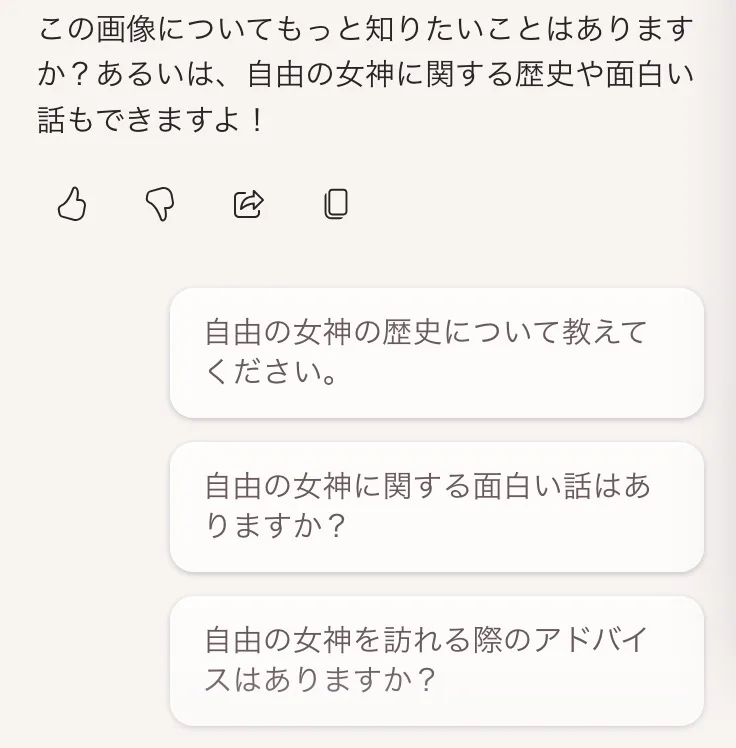
これまでの「入力した情報に応じて返すAI」から、「ユーザーの状況や文脈を“見て”サポートするAI」へと進化したことは、AIアシスタントがより人間らしいパートナーとなる可能性を感じさせます。
Copilot Visionの利便性―「話しかけるだけ」で広がる活用シーン
Copilot Visionの魅力は、複雑な操作を必要としない直感的なインターフェースにあります。Edgeブラウザで機能を有効化すれば、サイドバーのマイクアイコンをクリックするだけで対話を開始できます。
具体的な活用例
- 英語ウェブサイトを開いて「この内容を日本語で要約して」と指示
- 複雑な図表を表示して「このグラフの意味を説明して」と質問
- 長文の利用規約を「重要なポイントだけ教えて」と依頼
- 会議資料を見ながら「これについての質問事項を考えて」と相談
従来のAIチャットボットでは実現できなかった、画面内容に基づいた的確なサポートが、作業効率を大幅に向上させます。

気になるプライバシーとセキュリティ――Microsoftの方針とユーザーの安心
「画面を見るAI」という概念は、プライバシーに関する懸念を自然と生じさせます。「個人情報や機密データは安全なのか?」という疑問に対し、Microsoftは明確な方針を示しています。Copilot Visionのプライバシー保護の仕組みは以下のとおりです。
- 画面情報は処理のためだけに使用され、ユーザーデータの収集は行わない
- AIの応答内容は記録されるが、画面のスクリーンショットや入力内容は保存されない
- セッション終了またはブラウザを閉じると情報共有が自動的に停止する
- ユーザーはいつでも機能のオン・オフを切り替え可能
企業環境での利用を検討する場合は、社内セキュリティポリシーとの整合性を事前に確認することをお勧めします。適切な利用範囲を理解することで、革新的なAI機能を安心して活用できます。

Copilot Visionの実際の使い方と利用時の注意点
実際にCopilot Visionを使うには、Edgeブラウザ上でMicrosoftの専用ページを開き、利用の同意を行います。設定が完了すると、Copilotサイドバーからマイクをクリックして音声指示を始められ、セッション開始時には画面が淡い色調に切り替わることで、AIが画面を“見ている”状態であることがわかります。
ただし、導入直後は環境によって挙動が不安定な場合もあり、古いノートパソコンではオプトインのダイアログがなかなか表示されなかったり、セッション開始の案内が出てこないこともありました。
ハードウェアやブラウザのバージョン、OSとの相性によって体験が異なる可能性があるため、困った場合はEdgeのアップデートやPCの再起動、またはMicrosoftサポートのFAQを参照すると良いでしょう。
また、Copilot Visionは現状Edgeブラウザ限定の無料機能ですが、さらにPhotoshopやゲームなど他のアプリ操作までサポートする「Copilot Pro」の有料プランも用意されています。まずはEdgeで気軽に試し、自分の用途に合うかどうか見極めることをおすすめします。

AIアシスタントの進化と今後期待される展開
Copilot Visionは、AIアシスタントが「ユーザーの画面を見て文脈を理解し、その場に合ったサポートを提供する」という新たなステージに進んだことを示しています。
今後は、Edge以外のブラウザや、Windows全体、さらにはスマートフォンやタブレットといったマルチデバイス展開も期待されています。すでに有料版のCopilot Proでは、Photoshopや動画編集ソフト、ゲームの操作までAIがガイドしてくれるなど、クリエイティブ作業やエンターテイメントの領域にも応用が広がっています。
Copilot Vision:まとめ

AIが「画面を見て」サポートする時代が到来したことで、私たちの仕事や生活は大きく変わろうとしています。Copilot Visionは、AIの可能性を身近に体験できる絶好のツールです。
活用の幅は今後さらに広がることが予想されますが、ユーザー自身が情報管理や安全性に目を配りつつ、AIとの新たな協働スタイルを模索していくことが、これからのデジタル社会で重要となるでしょう。